体験版をプレイした人の中から「グラフィックがめちゃくちゃ美しい!!」と高評価を得ながら発売されたFF7リメイク。
その美しいグラフィックをより楽しむため、2014年よりテレビ業界にて始まり、4K対応テレビの台数も増えてきた中、FF7リメイクも4K対応だったらなと思う方も多いはず。
そこで、FF7リメイクは4K対応になっているのか、どうやって見ることができるのか、徹底調査しました!
FF7リメイクは4K対応か?
https://twitter.com/FFVIIR_CLOUD/status/1245637095269347330?s=20
FF7リメイクの公式Twitterには、「『PS4 Pro』において4Kに対応しております。」とかかれています。
また、「『PS4』『PS4 Pro』共にHDRでの出力が可能です。」とも書かれています。
……ということはPS4 Proを持っていれば4Kで楽しめる!?と思いますよね?
ところが、これには落とし穴があったんですよ~。
発売当初は4K対応になっていなかった!

2020年4月2日に公式よりPS4 Proにおいて4Kに対応していると発表されていたのですが、2020年4月8日に「Digital Foundry」が公開したYouTubeより、
最大1620pのダイナミック解像度で、最低1360pまで解像度が低下
することが判明したのです。
また、2020年4月11日にヤフー知恵袋に寄せられた質問には、「HDR対応の4Kブラビアでケーブルや設定をいじっても解析度がフルHDになってしまう」とありました。
公式では対応しているとしながらも、発売してすぐのころは実際にPS4 Proでゲームを始めてみたらうまくいきませんでした。
4K対応のテレビやモニターではなかった
PS4 Proにおいて4Kに対応しているとはいえ、接続するテレビやモニターが4K対応ではなかった場合には、残念ながら4Kで映像を見ることができません。
その場合、どのように変化するのかについては、『PlayStation®4 Pro:よくある質問』にて以下のようにありました。
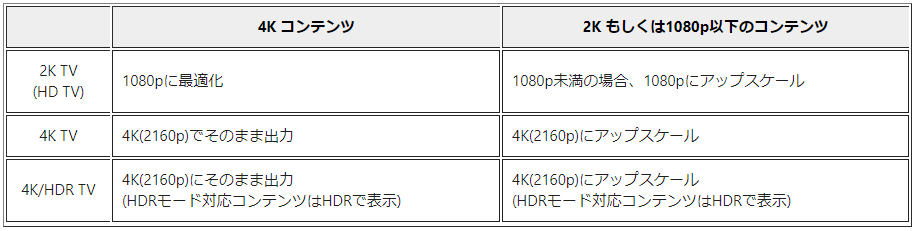
画像引用:https://blog.ja.playstation.com/2016/09/15/20160915-ps4pro/
2Kテレビの場合、たとえ4K対応コンテンツであっても1080pに最適化されてしまい、4K本来の2160p(3840×2160ピクセル)で見ることができません。
HDMI接続端子があるからと気にしないで使用していた場合には、どう頑張っても見れませんよ。
4K HDRに適したHDMIケーブルではなかった
FF7リメイクはPS4・PS4 Pro共にHDRでの出力が可能と公表していますが、一般的なHDMIケーブルではHDRで出力させることはできません。
4K HDRコンテンツをみるためには、18Gbps伝送に対応したケーブルが必要となります。
また、HDR対応の4Kテレビやモニターであっても、拡張フォーマット設定がされていない場合には、うまく接続することができず、4Kで見ることはできません。
FF7リメイクの4K対応を確実に実現させる方法
FF7リメイクが4K対応であることは公式から発表されているため、間違いなく楽しめることがわかりました。
確実に4K対応を実現させるためには、つぎの4点に注意しましょう。
- PS4 Proを用意する
- 4K対応テレビやモニターを用意する
- 4K HDRに適したHDMIケーブルを用意する
- HDMI信号フォーマットを拡張フォーマットに設定する
①PS4 Proを用意する
公式Twitterの発表を読むと、4K対応となっているハードというのはあくまでも2016年11月10日に発売されたPS4 Proのみとなっています。
そのため、まずPS4 Proを用意しましょう。
でも、発売当初に解析度がフルHDになってしまうという問題が発生していたけど本当に用意していいのかと不安に思う方もいますよね。
この問題について、2020年7月26日にヤフー知恵袋に同じ質問が寄せられていましたが、適切な設定をすることで解決することが判明していますので、ご安心くださいね。
②4K対応テレビやモニターを用意する
PS3の頃からHDMI接続方式が登場したため、古いテレビやモニターでもHDMI接続は可能なものは存在します。
ですが、4Kで楽しむためには4K対応のテレビやモニターが必須となります。その中でもHDR出力に対応している4Kテレビであれば、さらに高画質で美しい映像が楽しめるので、オススメですよ。
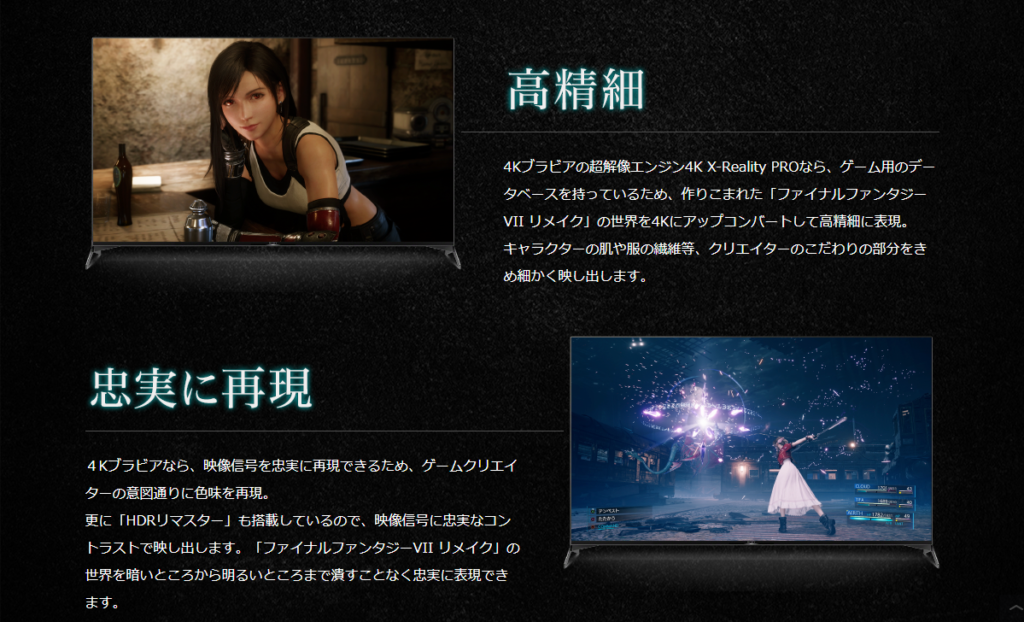
画像引用:https://www.sony.jp/bravia/game/ff7remake/
特に、SONYから発売されているテレビブランド「BRAVIA(ブラビア)」は公認画質であるため、資金に余力がある人はぜひ用意してみましょう。
| A9G | X9500G | X8550G | X8500G |
| A8H | A9S | X9500H | X8550H |
| X8500H | X8000H | 以上、10シリーズ | |
以下の表のシリーズが対応しています。
| 2018年モデル | A9F | Z9F | A8F |
| X9000F | X8500F | X7500F | |
| 2017年モデル | A1 | X9500E | X9000E |
| X8500E | X8000E | ||
| 2016年モデル | Z9D | X9350D | X9300D |
| X8500D | X8300D | X7000D | |
| 2015年モデル | X9400C | X9300C | X9000C |
| X8500C |
ただし、X7000D・X9400C・X9300C・X9000C・X8500Cの5シリーズはソフトウェア更新を行う必要があるため、ご注意ください。
③4K HDRに適したHDMIケーブルを用意する
4K HDRコンテンツをみるためには、18Gbps伝送に対応したケーブルが必要となるため、HDMIケーブルの規格を確認しましょう。
4K HDRに適したHDMIケーブルの規格は2.0か2.1となります。2つの違いは伝送帯域であり、2.0規格が18Gbps、2.1規格が48Gbpsとなっています。
特に2.1規格には、可変リフレッシュレートに対応しており、画面のぶれや操作のぎこちなさを少なくしてくれるため、オススメですよ。
④HDMI信号フォーマットを拡張フォーマットに設定する
PS4 Proを用意し、4K対応テレビと4K HDRに適したHDMIケーブを用意したのに、
- PS4 Proの【解像度】の項目で「2160p-RGB」が選択できない
- PS4 Proの【映像出力情報】の【テレビのHDR】の項目が「2Kのみ対応」と表示される
という現象が起きています。
その原因として、HDMI信号フォーマットを拡張フォーマットに設定されていないことが考えられます。
例として、SONYから発売されているテレビブランド「BRAVIA(ブラビア)」の場合には次の方法で設定を完了してください。
| 手順 | やること |
| ① | リモコンの「ホーム」ボタンを押す |
| ② | 「設定」→「外部入力設定」、または「設定」→「視聴設定」→「外部入力設定」を選択して「決定」ボタンを押す |
| ③ | 「HDMI信号フォーマット」を選び、「決定」ボタンを押す |
| ④ | 機器を接続しているHDMI入力を選び、「決定」ボタンを押す ※A8G・X8000G、A8F・X9000F・X8500F・X7500F、A1・X9500E・X9000E・X8500E・X8000E、Z9D・X8300D・X7000D シリーズは⑤へ |
| ⑤ | 「拡張フォーマット」を選び、「決定」ボタンを押す ※Z9H以外のモデルの場合、Z9Hは⑥へ |
| ⑥ | 「拡張フォーマット(ドルビービジョン優先)」か「拡張フォーマット(8K優先)」を選択する |
| ⑦ | 再起動を求められた場合には再起動して、設定完了 ※シリーズによっては、再起動せずに設定が完了する |
もし、X7000D・X9400C・X9300C・X9000C・X8500Cの5シリーズを使っている場合で、「HDMI信号フォーマット」メニューが表示されない場合には、ソフトウェア更新を行いましょう。
まとめ
- FF7リメイクは、公式TwitterにてPS4 Proでのみ4K対応が公表されている
- PS4 Proでのみ4K対応となっているが、発売当初はきちんと対応していなかった
- PS4 Proでのみ4K対応とはいえ、4K対応テレビやモニターと4K HDRに適したHDMIケーブルがないと4K映像にはならない
- FF7リメイクの4K対応を確実に実現させるためには、PS4 Pro・4K対応テレビやモニター・4K HDRに適したHDMIケーブルを用意し、HDMI信号フォーマットを拡張フォーマットに設定する
- PS4 Proなのに4K対応とならない問題は現状、解決している
- 4K対応テレビやモニターでオススメなのは、公認画質である「BRAVIA(ブラビア)」
- 4K HDRに適したHDMIケーブルの規格は、2.0か2.1
FF7リメイクの発売当初、公式TwitterでPS4 Proでのみ4K対応が公表されていながらも、解析度がフルHDになってしまったため、批判が殺到していました。
しかし、現在は4K対応テレビやモニターと4K HDRに適したHDMIケーブルを用意し、正しく設定すればきちんと4kになることが証明されています。
4kにはきちんと対応していますので、必要なものをしっかり準備して最高グラフィックを楽しんでくださいね。






